GetSysColor, fonction (winuser.h)
Récupère la couleur actuelle de l’élément d’affichage spécifié. Les éléments d’affichage sont les parties d’une fenêtre et l’affichage qui s’affichent sur l’écran d’affichage du système.
Syntaxe
DWORD GetSysColor(
[in] int nIndex
);
Paramètres
[in] nIndex
Type : int
Élément d’affichage dont la couleur doit être récupérée. Ce paramètre peut prendre les valeurs suivantes.
| Valeur | Signification |
|---|---|
|
Ombre foncée pour les éléments d’affichage tridimensionnels.
Windows 10 ou supérieure : cette valeur n’est pas prise en charge. |
|
Couleur du visage pour les éléments d’affichage tridimensionnels et pour les arrière-plans de boîte de dialogue. |
|
Couleur de mise en surbrillance pour les éléments d’affichage tridimensionnels (pour les bords face à la source de lumière.) Windows 10 ou supérieure : cette valeur n’est pas prise en charge. |
|
Couleur de mise en surbrillance pour les éléments d’affichage tridimensionnels (pour les bords face à la source de lumière.) Windows 10 ou supérieure : cette valeur n’est pas prise en charge. |
|
Couleur claire pour les éléments d’affichage tridimensionnels (pour les bords face à la source de lumière.) Windows 10 ou supérieure : cette valeur n’est pas prise en charge. |
|
Couleur d’ombre pour les éléments d’affichage à trois dimensions (pour les bords orientés loin de la source de lumière).
Windows 10 ou supérieure : cette valeur n’est pas prise en charge. |
|
Bordure de fenêtre active.
Windows 10 ou supérieure : cette valeur n’est pas prise en charge. |
|
Barre de titre de la fenêtre active.
La couleur de premier plan associée est COLOR_CAPTIONTEXT. Spécifie la couleur du côté gauche dans le dégradé de couleur de la barre de titre d’une fenêtre active si l’effet de dégradé est activé. Windows 10 ou supérieure : cette valeur n’est pas prise en charge. |
|
Couleur d’arrière-plan des applications MDI (Multiple Document Interface).
Windows 10 ou supérieure : cette valeur n’est pas prise en charge. |
|
Bureau.
Windows 10 ou supérieure : cette valeur n’est pas prise en charge. |
|
Couleur du visage pour les éléments d’affichage tridimensionnels et pour les arrière-plans de boîte de dialogue. La couleur de premier plan associée est COLOR_BTNTEXT.
Windows 10 ou supérieure : cette valeur n’est pas prise en charge. |
|
Couleur de mise en surbrillance pour les éléments d’affichage tridimensionnels (pour les bords face à la source de lumière.) Windows 10 ou supérieure : cette valeur n’est pas prise en charge. |
|
Couleur de mise en surbrillance pour les éléments d’affichage tridimensionnels (pour les bords face à la source de lumière.) Windows 10 ou supérieure : cette valeur n’est pas prise en charge. |
|
Couleur d’ombre pour les éléments d’affichage à trois dimensions (pour les bords orientés loin de la source de lumière).
Windows 10 ou supérieure : cette valeur n’est pas prise en charge. |
|
Texte sur les boutons pousseurs. La couleur d’arrière-plan associée est COLOR_BTNFACE. |
|
Texte dans légende, zone de taille et zone de flèche de la barre de défilement. La couleur d’arrière-plan associée est COLOR_ACTIVECAPTION.
Windows 10 ou supérieure : cette valeur n’est pas prise en charge. |
|
Bureau.
Windows 10 ou supérieure : cette valeur n’est pas prise en charge. |
|
Couleur de droite dans le dégradé de couleur de la barre de titre d’une fenêtre active. COLOR_ACTIVECAPTION spécifie la couleur du côté gauche. Utilisez SPI_GETGRADIENTCAPTIONS avec la fonction SystemParametersInfo pour déterminer si l’effet de dégradé est activé.
Windows 10 ou supérieure : cette valeur n’est pas prise en charge. |
|
Couleur du côté droit dans le dégradé de couleur de la barre de titre d’une fenêtre inactive. COLOR_INACTIVECAPTION spécifie la couleur du côté gauche.
Windows 10 ou supérieure : cette valeur n’est pas prise en charge. |
|
Texte grisé (désactivé). Cette couleur est définie sur 0 si le pilote d’affichage actuel ne prend pas en charge une couleur gris unie. |
|
Élément(s) sélectionné(s) dans un contrôle. La couleur de premier plan associée est COLOR_HIGHLIGHTTEXT. |
|
Texte du ou des éléments sélectionnés dans un contrôle. La couleur d’arrière-plan associée est COLOR_HIGHLIGHT. |
|
Couleur d’un lien hypertexte ou d’un élément suivi à chaud. La couleur d’arrière-plan associée est COLOR_WINDOW. |
|
Bordure de fenêtre inactive.
Windows 10 ou supérieure : cette valeur n’est pas prise en charge. |
|
Fenêtre inactive légende.
La couleur de premier plan associée est COLOR_INACTIVECAPTIONTEXT. Spécifie la couleur du côté gauche dans le dégradé de couleur de la barre de titre d’une fenêtre inactive si l’effet de dégradé est activé. Windows 10 ou supérieure : cette valeur n’est pas prise en charge. |
|
Couleur du texte dans un légende inactif. La couleur d’arrière-plan associée est COLOR_INACTIVECAPTION.
Windows 10 ou supérieure : cette valeur n’est pas prise en charge. |
|
Couleur d’arrière-plan des contrôles d’info-bulle. La couleur de premier plan associée est COLOR_INFOTEXT.
Windows 10 ou supérieure : cette valeur n’est pas prise en charge. |
|
Couleur du texte pour les contrôles d’info-bulle. La couleur d’arrière-plan associée est COLOR_INFOBK.
Windows 10 ou supérieure : cette valeur n’est pas prise en charge. |
|
Arrière-plan du menu. La couleur de premier plan associée est COLOR_MENUTEXT.
Windows 10 ou supérieure : cette valeur n’est pas prise en charge. |
|
Couleur utilisée pour mettre en surbrillance les éléments de menu lorsque le menu apparaît sous la forme d’un menu plat (voir SystemParametersInfo). L’élément de menu mis en surbrillance est décrit avec COLOR_HIGHLIGHT.
Windows 2000, Windows 10 ou version ultérieure : cette valeur n’est pas prise en charge. |
|
Couleur d’arrière-plan de la barre de menus lorsque les menus apparaissent sous forme de menus plats (voir SystemParametersInfo). Toutefois, COLOR_MENU continue de spécifier la couleur d’arrière-plan de la fenêtre contextuelle du menu.
Windows 2000, Windows 10 ou version ultérieure : cette valeur n’est pas prise en charge. |
|
Texte dans les menus. La couleur d’arrière-plan associée est COLOR_MENU.
Windows 10 ou supérieure : cette valeur n’est pas prise en charge. |
|
Zone grise de la barre de défilement.
Windows 10 ou supérieure : cette valeur n’est pas prise en charge. |
|
Arrière-plan de la fenêtre. Les couleurs de premier plan associées sont COLOR_WINDOWTEXT et COLOR_HOTLITE. |
|
Cadre de fenêtre.
Windows 10 ou supérieure : cette valeur n’est pas prise en charge. |
|
Texte dans les fenêtres. La couleur d’arrière-plan associée est COLOR_WINDOW. |
Valeur retournée
Type : DWORD
La fonction retourne la valeur de couleur rouge, vert, bleu (RVB) de l’élément donné.
Si le paramètre nIndex est hors plage, la valeur de retour est zéro. Étant donné que zéro est également une valeur RVB valide, vous ne pouvez pas utiliser GetSysColor pour déterminer si une couleur système est prise en charge par la plateforme actuelle. Utilisez plutôt la fonction GetSysColorBrush , qui retourne NULL si la couleur n’est pas prise en charge.
Remarques
Pour afficher le composant de la valeur RVB, utilisez les macros GetRValue, GetGValue et GetBValue .
Les couleurs système des écrans monochromes sont généralement interprétées comme des nuances de gris.
Pour peindre avec un pinceau de couleur système, une application doit utiliser GetSysColorBrush(nIndex), au lieu de CreateSolidBrush(GetSysColor(nIndex)), car GetSysColorBrush retourne un pinceau mis en cache, au lieu d’en allouer un nouveau.
La couleur est un élément visuel important de la plupart des interfaces utilisateur. Pour obtenir des instructions sur l’utilisation de la couleur dans vos applications, consultez Couleur - Win32 et Couleur dans Windows 11.
couleurs système Windows 10/11
Ce tableau montre les valeurs prises en charge dans Windows 10 et Windows 11 avec des valeurs de couleur du thème de contraste aquatique Windows 11.
| Nuancier de couleur | Description |
|---|---|
|
COLOR_WINDOWArrière-plan des pages, des volets, des fenêtres contextuelles et des fenêtres. Coupler avec COLOR_WINDOWTEXT |
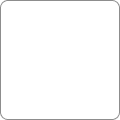
|
COLOR_WINDOWTEXTEn-têtes, copie de corps, listes, texte d’espace réservé, bordures d’application et de fenêtre, toute interface utilisateur avec laquelle vous ne pouvez pas interagir. Coupler avec COLOR_WINDOW |
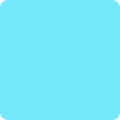
|
COLOR_HOTLIGHTHyperliens. Coupler avec COLOR_WINDOW |
|
COLOR_GRAYTEXTInterface utilisateur inactive (désactivée). Coupler avec COLOR_WINDOW |
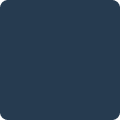
|
COLOR_HIGHLIGHTTEXTCouleur de premier plan pour le texte ou l’interface utilisateur qui est sélectionné, interagissant avec (pointeur, appuyé) ou en cours. Association avec COLOR_HIGHLIGHT |
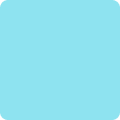
|
COLOR_HIGHLIGHTCouleur d’arrière-plan ou d’accentuation de l’interface utilisateur sélectionnée, interagissant avec (pointeur, enfoncée) ou en cours. Coupler avec COLOR_HIGHLIGHTTEXT |
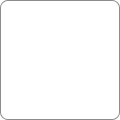
|
COLOR_BTNTEXTCouleur de premier plan pour les boutons et toute interface utilisateur avec laquelle vous pouvez interagir. Coupler avec COLOR_3DFACE |

|
COLOR_3DFACECouleur d’arrière-plan des boutons et de toute interface utilisateur avec laquelle vous pouvez interagir. Coupler avec COLOR_BTNTEXT |
Ces images montrent comment les couleurs apparaissent lorsqu’elles sont utilisées sur un jeu d’arrière-plan pour COLOR_WINDOW.
| Exemple | Valeurs |
|---|---|
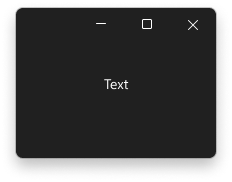
|
COLOR_WINDOWTEXT |
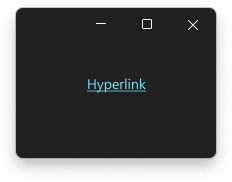
|
COLOR_HOTLIGHT |
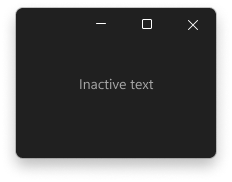
|
COLOR_GRAYTEXT |
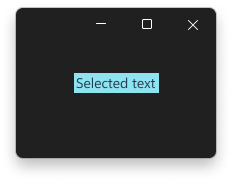
|
COLOR_HIGHLIGHTTEXT + SURBRILLANCE |
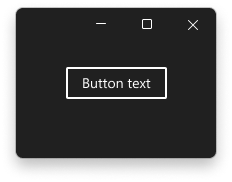
|
COLOR_BTNTEXT + COLOR_3DFACE |
Exemples
Pour obtenir un exemple, consultez SetSysColors.
Configuration requise
| Client minimal pris en charge | Windows 2000 Professionnel [applications de bureau uniquement] |
| Serveur minimal pris en charge | Windows 2000 Server [applications de bureau uniquement] |
| Plateforme cible | Windows |
| En-tête | winuser.h (inclure Windows.h) |
| Bibliothèque | User32.lib |
| DLL | User32.dll |
Voir aussi
Commentaires
Bientôt disponible : Tout au long de 2024, nous allons supprimer progressivement GitHub Issues comme mécanisme de commentaires pour le contenu et le remplacer par un nouveau système de commentaires. Pour plus d’informations, consultez https://aka.ms/ContentUserFeedback.
Envoyer et afficher des commentaires pour